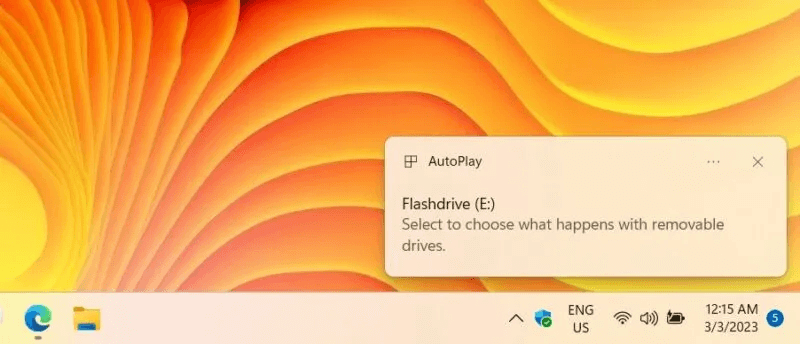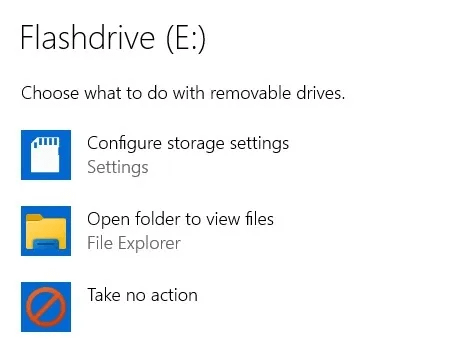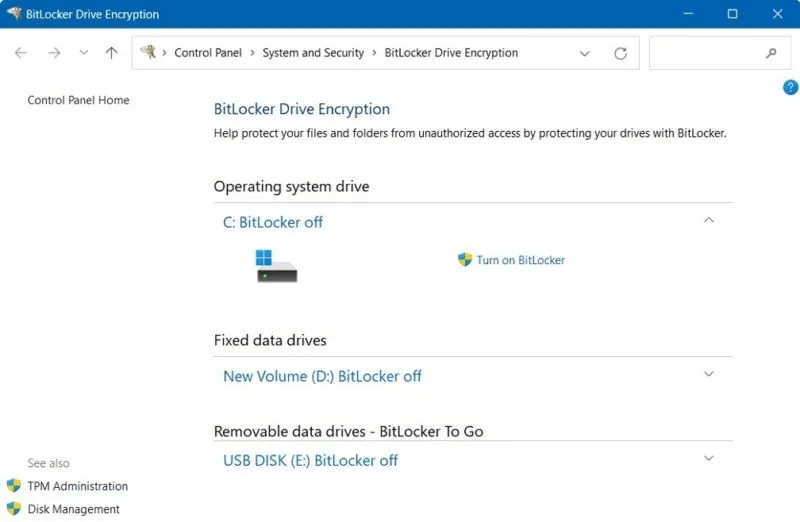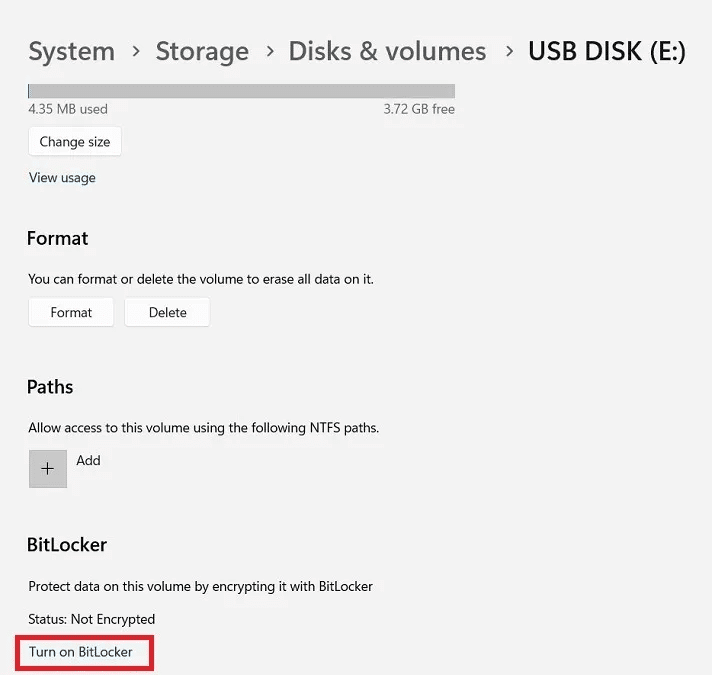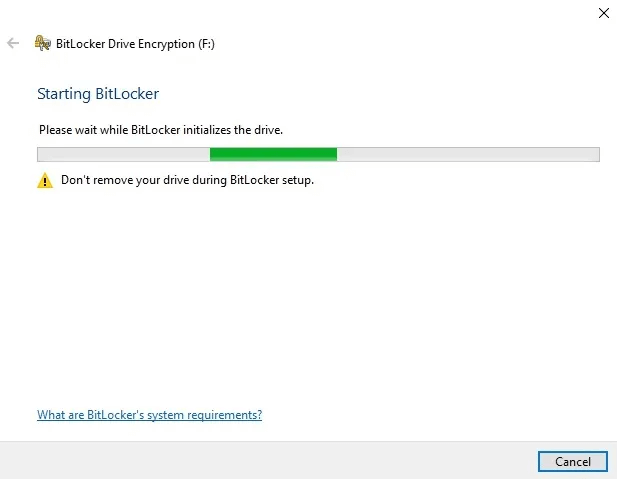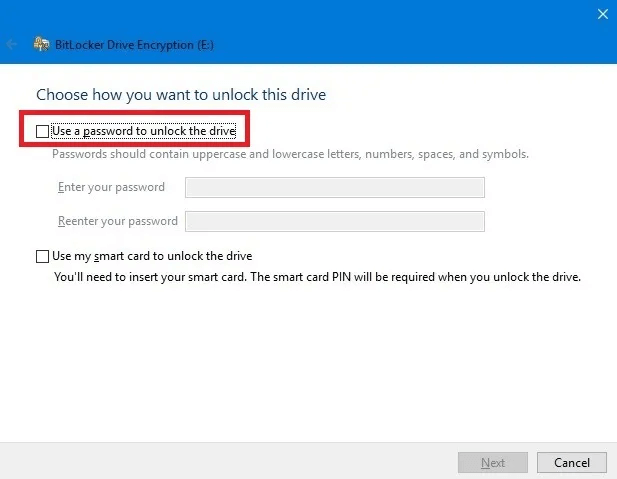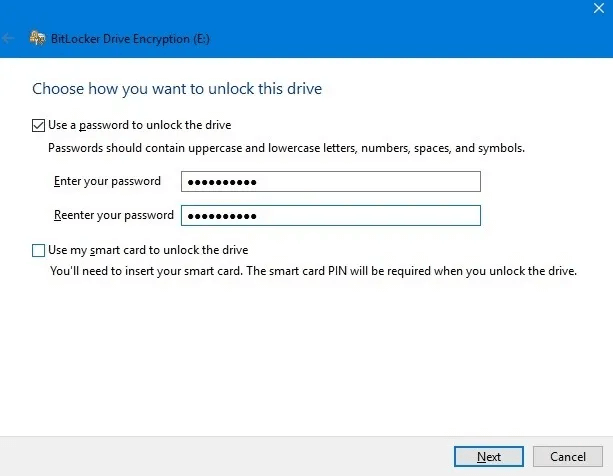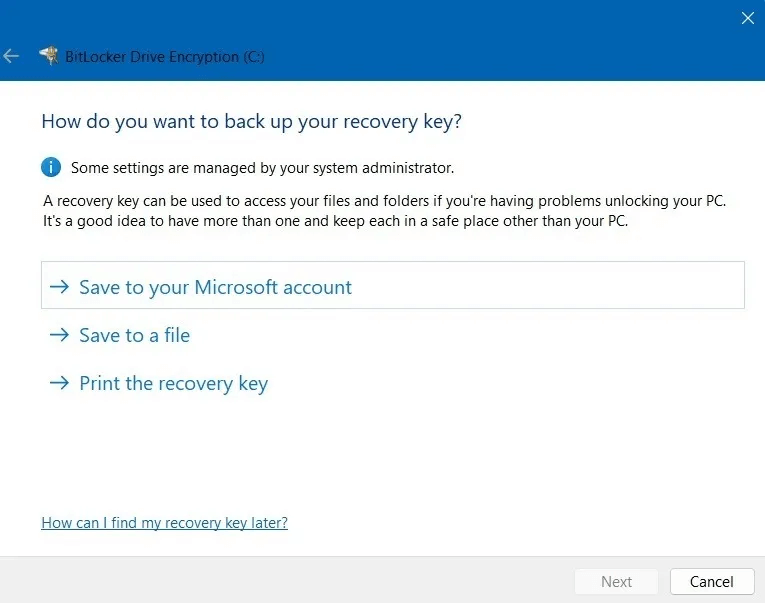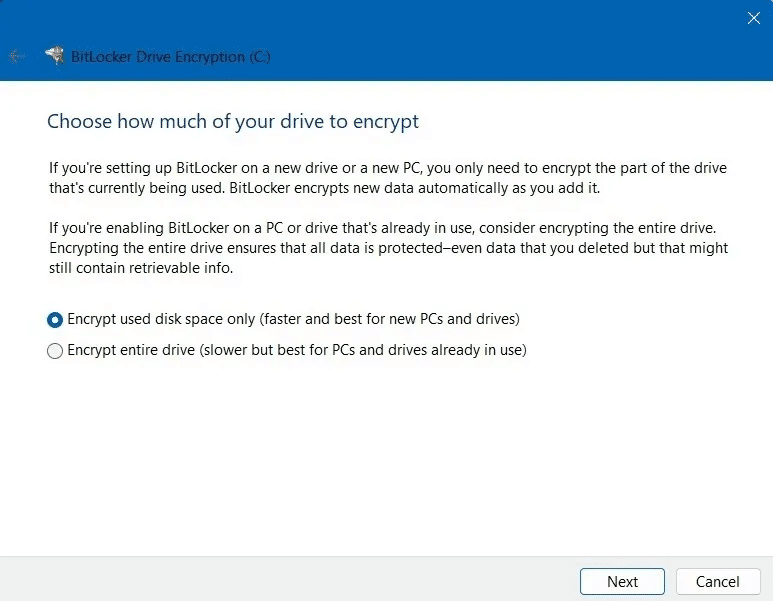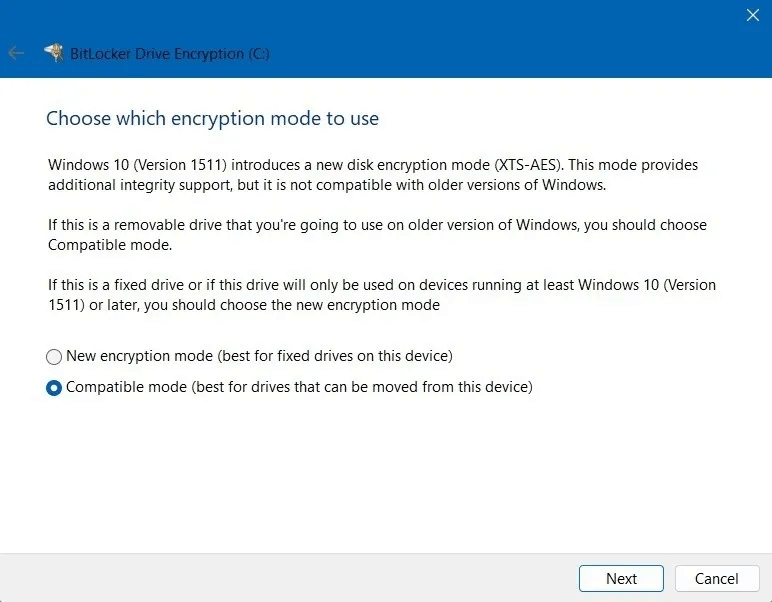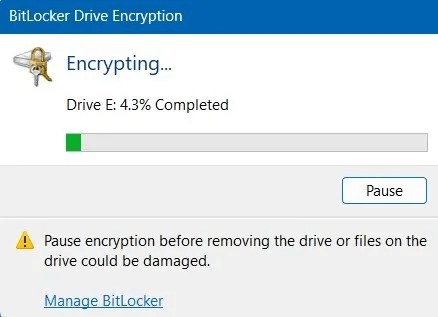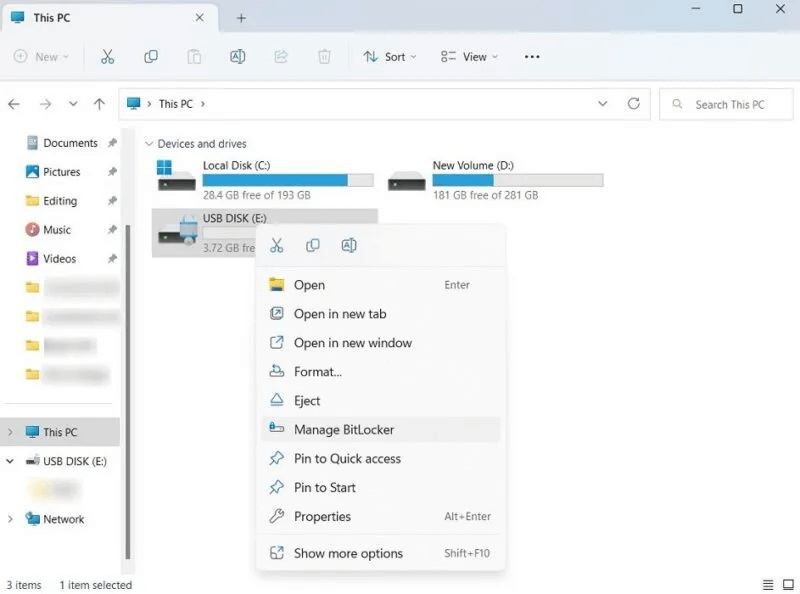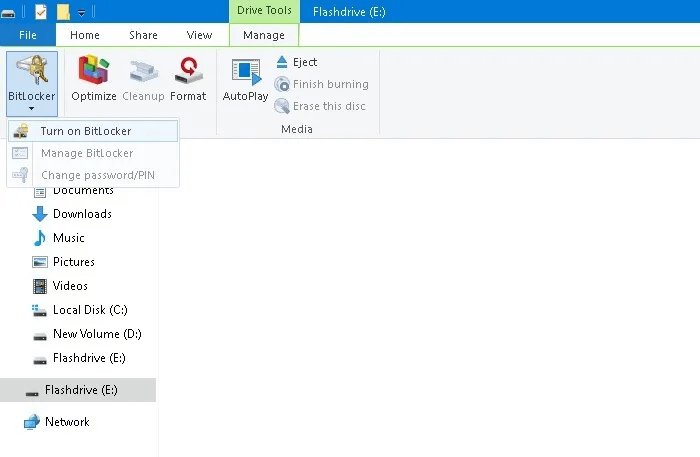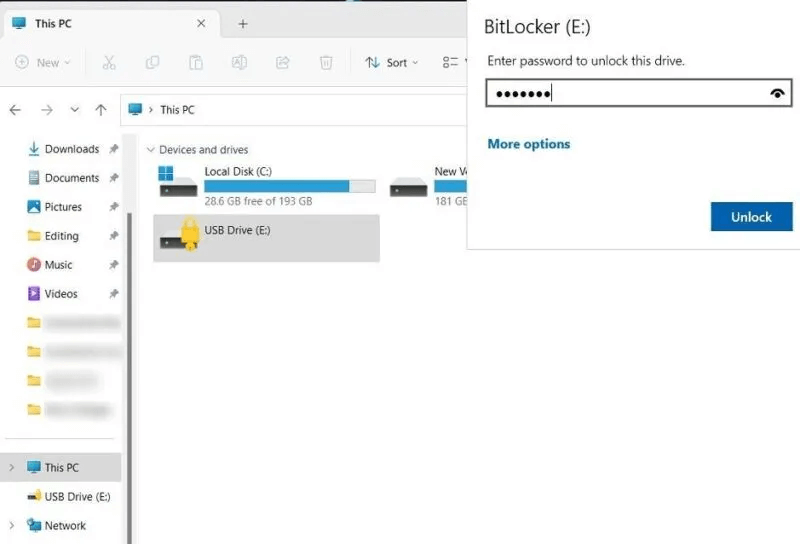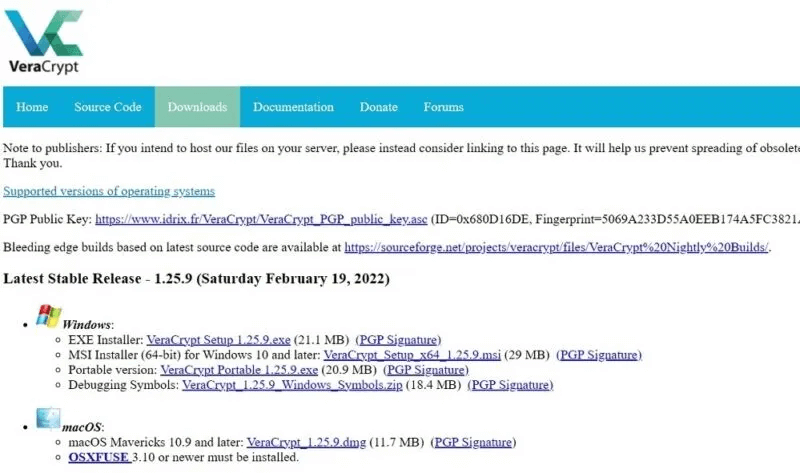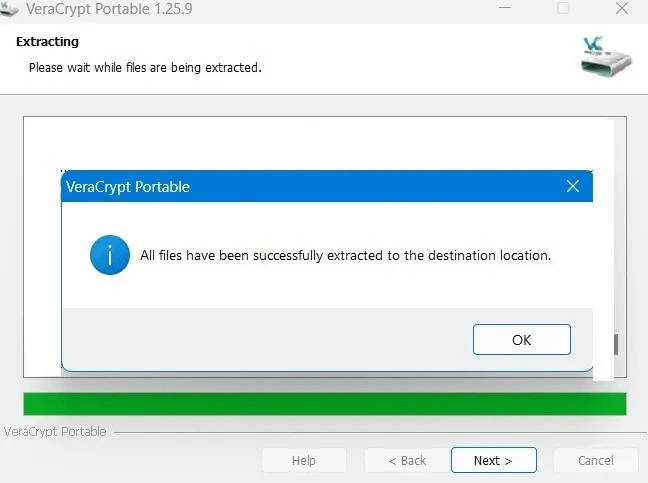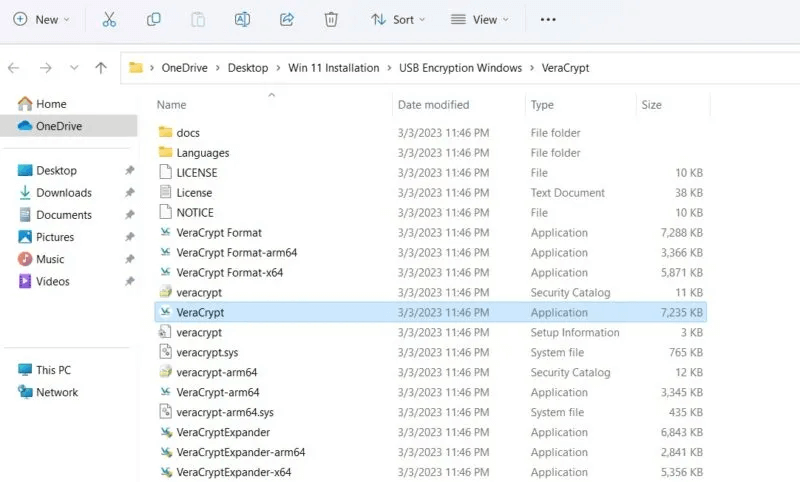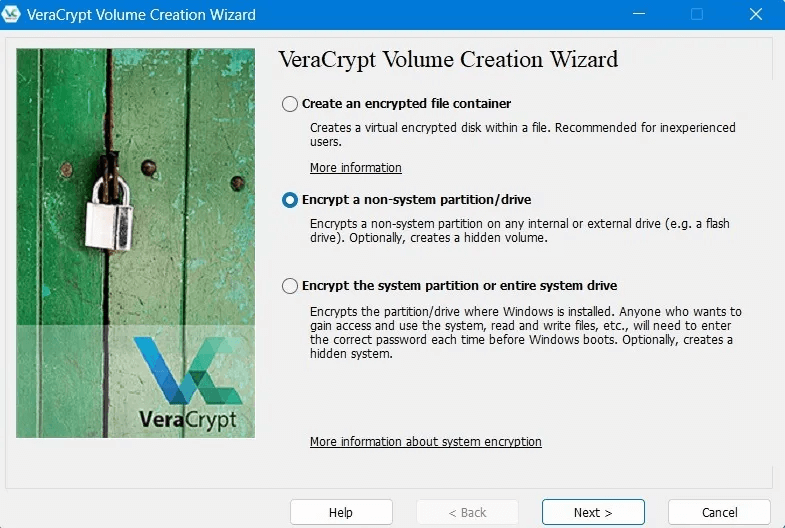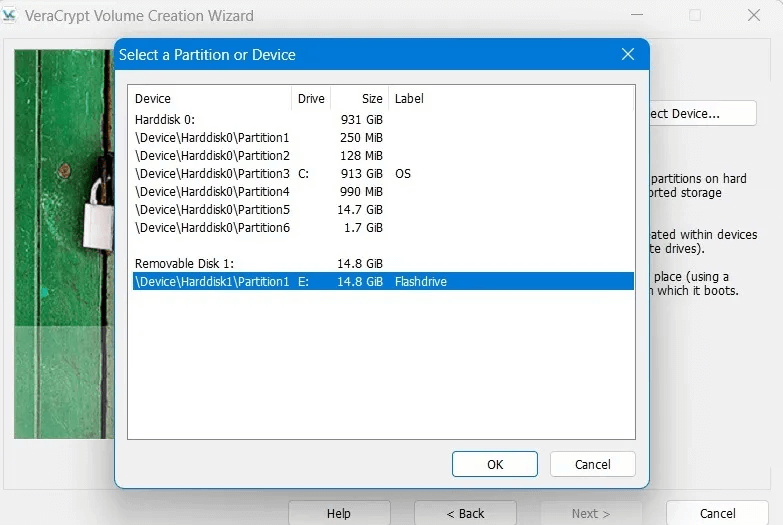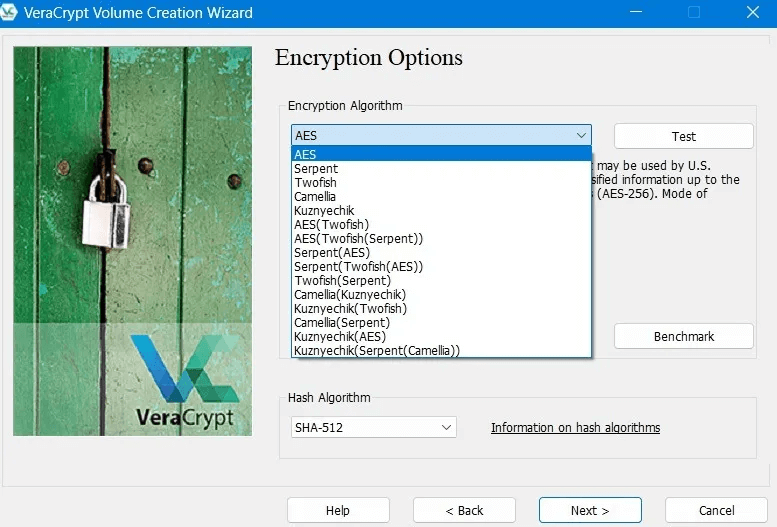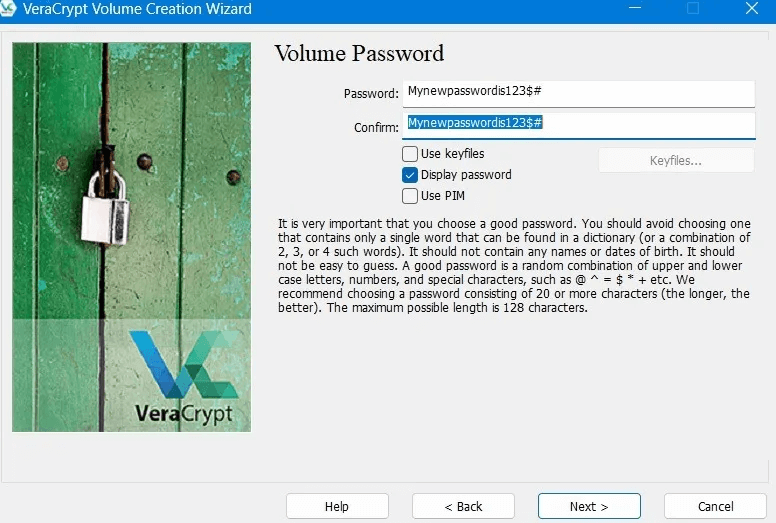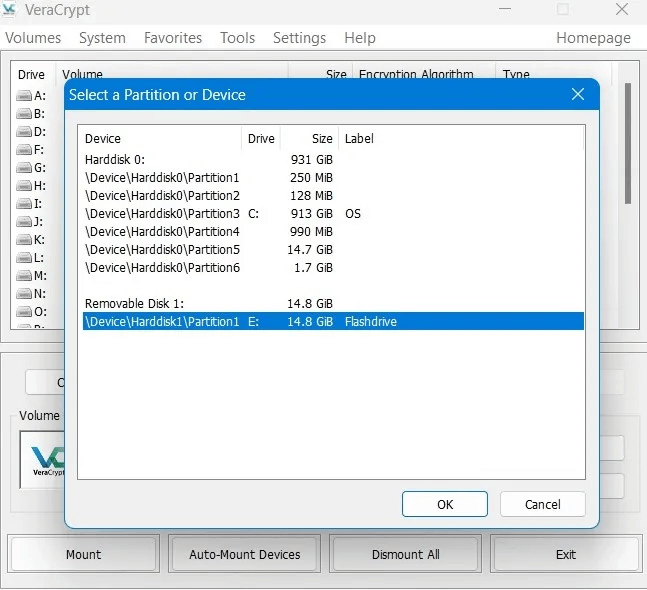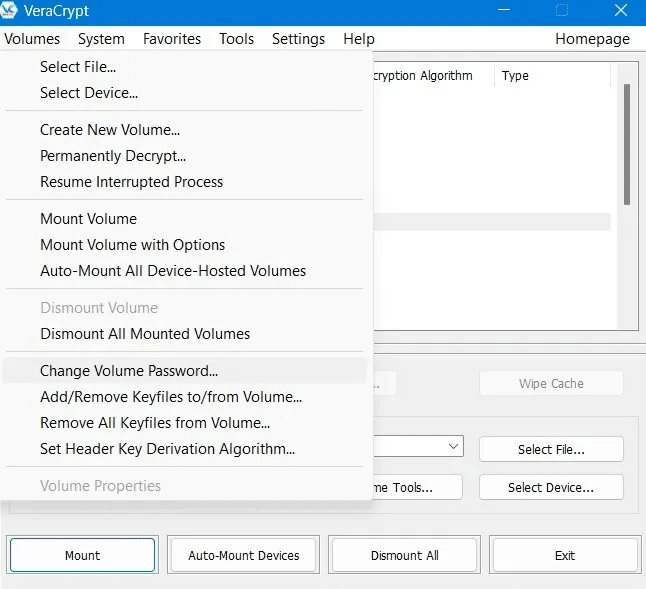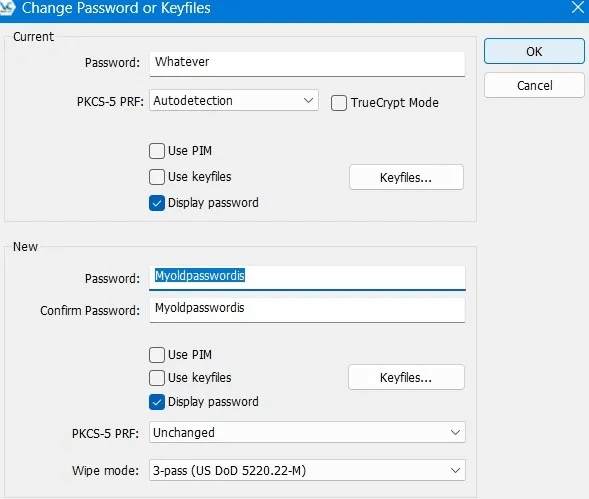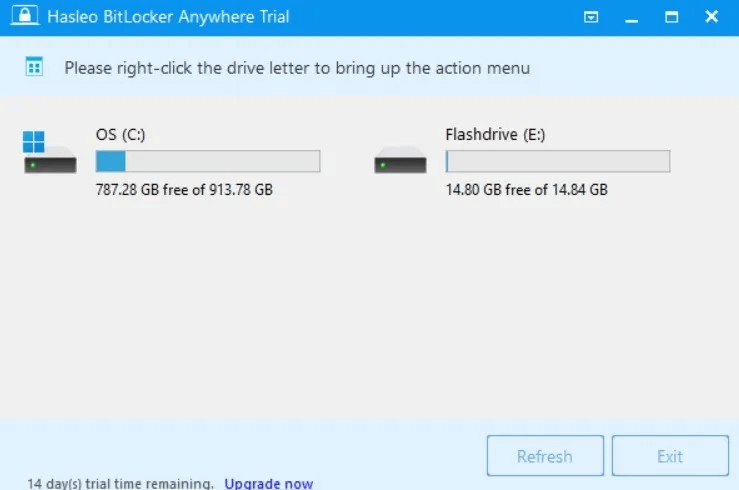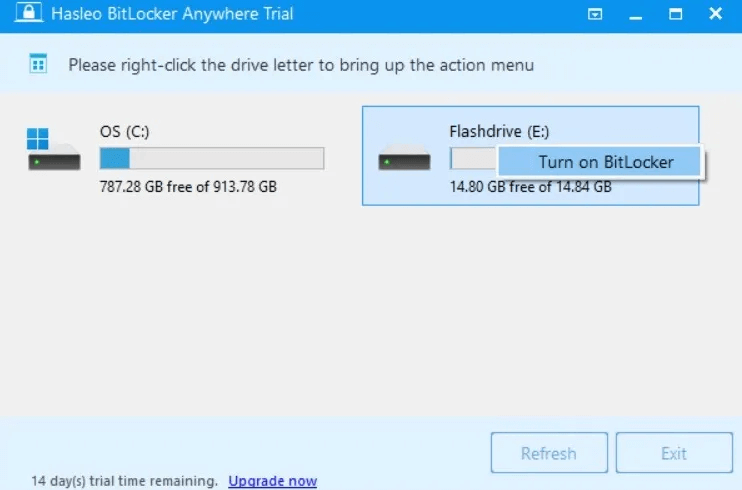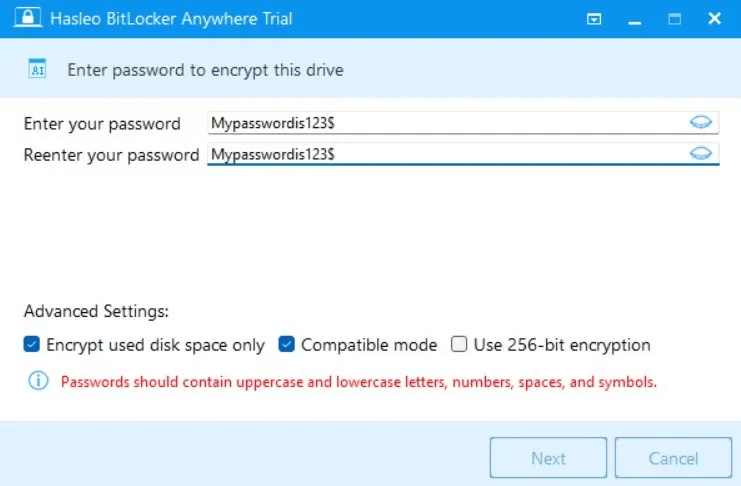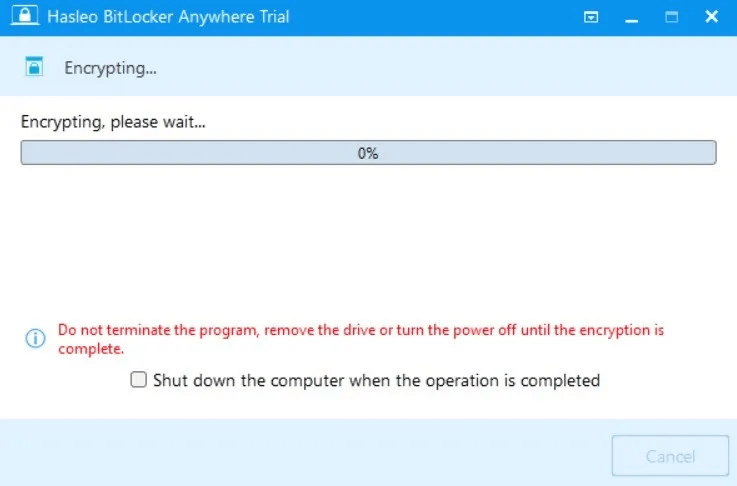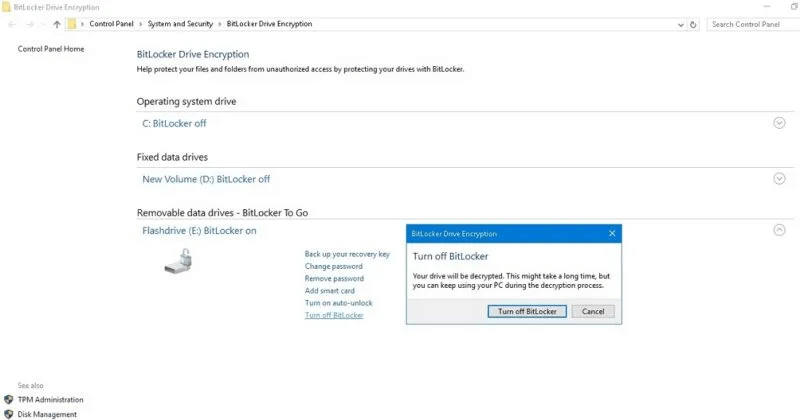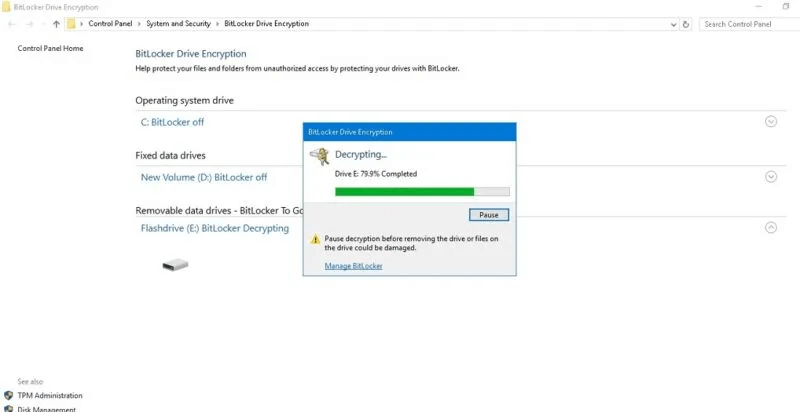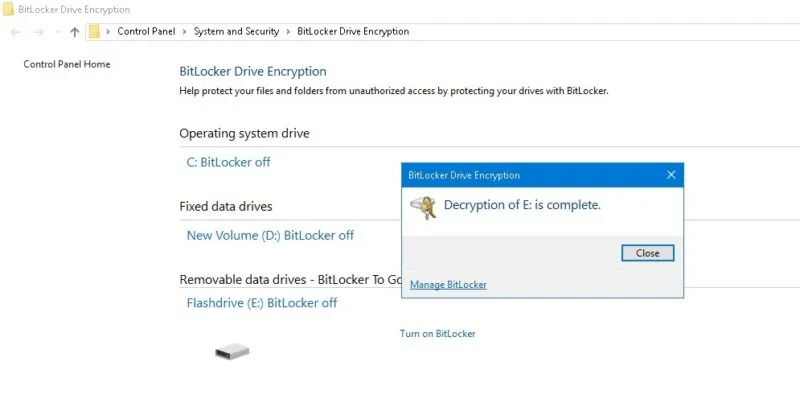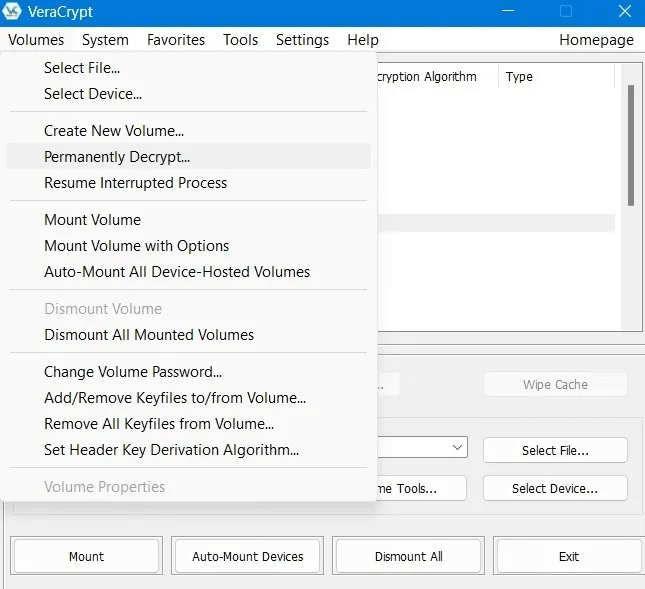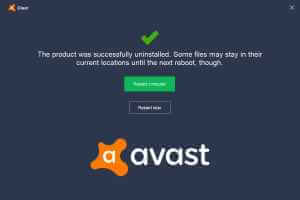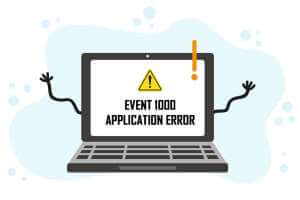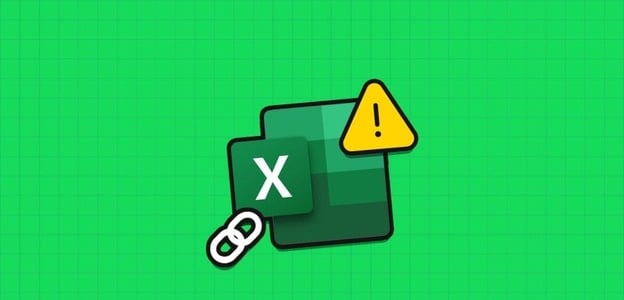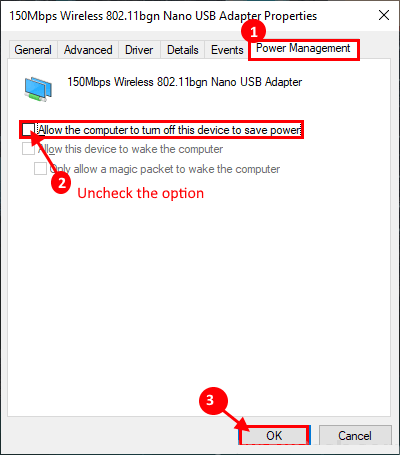Kryptering af et USB-flashdrev beskytter dine følsomme filer og data, når du flytter dem mellem forskellige placeringer. Denne vejledning viser dig, hvordan du krypterer et USB-flashdrev i Windows 10 og Windows 11, så ingen kan læse eller få adgang til de data, der er gemt på det, uden at indtaste den korrekte adgangskode. Du kan derefter dekryptere USB-drevet med en adgangskode eller gendannelsesnøgle, hvilket også er meget nemt.

Tip: Vidste du, at du kan kryptere PDF-filer? Find ud af det. Sådan krypteres eller beskyttes en PDF-fil ved hjælp af Adobe Acrobat DC.
Hvorfor du bør kryptere dit USB-drev
Et USB-drev er en bærbar enhed, der giver en bekvem måde at gemme og/eller overføre dine data på, selvom dette kan medføre flere sikkerhedsrisici. Hvis du ikke krypterer dit flashdrev, kan alle få fat i det og få adgang til dine private filer på deres computer uden din viden eller dit samtykke.
Kryptering af et USB-drev er en pålidelig måde at beskytte det mod datatyveri eller eksponering. Det giver dig også mulighed for at slette dine data mere sikkert, før du bortskaffer drevet, da det er næsten umuligt at gendanne slettede data fra et krypteret drev.
Brug BitLocker til at komme i gang
Windows 10 og 11 leveres med BitLocker, en funktion der gør det nemmere at kryptere harddiske, når de bruges til USB-drev, teknisk kaldet "BitLocker på farten". BitLocker er kun tilgængelig i Windows 10 og 11 Pro-udgaverne. Hvis du bruger Windows 7/8/8.1/10/11 Home, kan du rulle ned for at se andre alternativer.
Sådan krypterer du et USB-drev med BitLocker To Go i understøttede versioner af Windows:
1. Tilslut USB-drevet, og åbn det i Stifinder.
- Tilslut USB-drevet til din Windows-pc, og lad computeren genkende drevet. Hvis du ser "Automatisk afspilning" Klik på den på din skærm for at se dens muligheder i et pop op-vindue.
- Find Åbn mappen for at se filer. USB-drevet åbnes i Stifinder.
2. Tænd BitLocker
- Åben kontrolpanel i Windows.
- Klik på System og sikkerhed -> BitLocker-drevkryptering Aktivér funktionen derfra.
- I Windows 11 kan du også gå til Indstillinger -> System -> Lager -> Avancerede lagringsindstillinger -> Diske og lagring. Det samme kan tilgås i Windows 10 fra Indstillinger -> Lager -> Disk- og lagerstyring.
- Find USB din og klik Slå BitLocker til nederst på skærmen.
- Du vil blive ført direkte til kontrolpanel.
3. Brug BitLocker til at kryptere dit USB-drev
- Vent et par sekunder, mens BitLocker formaterer drevet. Fjern ikke USB-drevet under denne opsætning.
- afkrydsningsfeltet "Brug en adgangskode til at låse drevet op."
- Skriv en adgangskode, du kan huske, inde i feltet. Indtast din adgangskode Gentag det i en firkant. "Indtast din adgangskode igen" , og tryk derefter på "næste". Hvis du har et fysisk smartkort, kan du bruge det til at låse dit USB-drev op med en pinkode.
- Du vil blive bedt om at sikkerhedskopiere din gendannelsesnøgle. Denne nøgle giver dig adgang til dit USB-drev, hvis du mister din krypteringsadgangskode. Gem eller udskriv denne nøgle, men husk at opbevare den sikkert.
- Vælg, hvor meget af USB-drevet du vil kryptere: vælg hele drevet eller kun den brugte plads. Klik derefter på "næste".
- Vælg enten en ny krypteringstilstand eller en kompatibel tilstand til BitLocker-drevet. Hvis du bruger USB-drevet på den samme computer, skal du vælge den nye krypteringstilstand. Hvis du derimod vil bruge den på andre computere, der kører ældre versioner af Windows, skal du vælge "Kompatibel tilstand".
- Vent et par minutter, mens krypteringen er færdig. Du kan sætte den på pause midt i processen.
- Når krypteringen er færdig, vil du se muligheder som: BitLocker-administration و Skift din BitLocker-adgangskode (Efter at have trykket Vis flere muligheder I Windows 11 skal du højreklikke på USB-drevet. I Windows 10 ser du begge muligheder sammen, da der ikke bruges kontekstmenuer.
- Windows 10 tilbyder en anden mulighed for at aktivere BitLocker i selve Stifinder. Klik på BitLocker I båndmenuen efterfulgt af Slå BitLocker til For at aktivere krypteringsguiden.
- Når enheden er krypteret, og du forsøger at åbne USB-drevet i Windows Stifinder, vil du se en låseknap, der angiver, at det er sikkert krypteret. For at få adgang til drevet nu, bliver du bedt om at indtaste den adgangskode, du oprindeligt oprettede.
- Der er andre muligheder, såsom et smartkort, der automatisk låser drevet op på din computer, eller en gendannelsesnøgle, hvis du glemmer din adgangskode.
Godt at vide: Lær, hvordan du aktiverer hurtig fjernelse af USB-drev i Windows.
Brug USB-drevkrypteringssoftware
Hvis du bruger en Windows Home-udgave, vil du ikke kunne få adgang til BitLocker to Go. Overvej at bruge en krypteringsadministrator til at kryptere dit USB-drev i Windows. Vi har to af de bedste anbefalinger nedenfor.
1. VeraCrypt
Forberede VeraCrypt Et af de bedste USB-krypteringsalternativer til Windows. Det understøtter også macOS og Linux. Det bruger 256-bit AES-kryptering, som er meget stærk og ikke kan knækkes med brute force. Du behøver ikke at installere det på din Windows-pc; download det blot direkte til et USB-drev.
- Download den seneste stabile version af installationsprogrammet. "VeraCrypt.exe" Til Windows. I dette tilfælde downloader vi den bærbare version.
- Klik på Portable Installer, og følg instruktionerne på skærmen, som inkluderer udpakning af installationsfilerne til Windows-mappen.
- Klik for at køre appen fra Windows.b-mappen
- Når startskærmen vises, skal du vælge "Opret en ny opbevaringsenhed"Dette åbner et nyt pop op-vindue i VeraCrypt Volume Creation Wizard. Vælg indstillingen "Krypter en ikke-systempartition/et ikke-systemdrev."
- Vælg det flytbare mediedrev for at finde lagerenheden.
- Vælg en USB-drevkrypteringsmulighed, der varierer fra grundlæggende AES til avancerede krypteringsstandarder, f.eks. Slange و Tofisk.
- Efter indtastning Lagerenhedsstørrelse i megabyte Du bliver nødt til at Indtast adgangskode Til lagring af USB-drev.
- For at ændre din adgangskode senere, klik på "Lagerenheder -> Vælg enhed". Dette giver dig mulighed for at vælge USB-drevet til flytbart medie, som derefter vises på instrumentbrættet.
- Find Skift adgangskoden til lagringen Til USB-drev.
- Omdøb adgangskode.
råd: Du vil formatere et USB-drev Vi har nogle tips, du måske vil prøve, som kan hjælpe dig med at gøre det.
2. HasLeo BitLocker Anywhere
HasLeo BitLocker Anywhere er en tredjeparts BitLocker-løsning, der ligner Windows Pro BitLocker. Udover Windows Pro understøtter den også alle Windows Home-udgaver startende med Windows 7, 8, 8.1, 10 og 11, hvilket gør den ekstremt nem at bruge.
- Download prøveversionen af HarLeo BitLocker Anywhere Og installer det.
- Gå til instrumentbrættet Og højreklik drevbogstav Sådan viser du lister procedurer.
- Du vil se en mulighed Slå BitLocker til Når du højreklikker på USB-drev.
- Gå ind adgangskoder din og bekræft den for at kryptere drevet. Du kan også Gem avancerede indstillinger , Såsom 256-bit kryptering.
- Vent på, at det er færdigt. USB-kryptering.
Sådan dekrypterer du et USB-drev i Windows
Hvis du vil gøre dit USB-drev brugbart og delbart igen efter kryptering, skal du helt sikkert dekryptere det.
- Hvis du bruger Windows BitLocker أو BitLocker Til en tredjepart, som f.eks. HarLeo , gå til BitLocker-drevkrypteringsmappen.
- Klik på Slå BitLocker fra I Enhedshåndtering.
- Du vil modtage en advarselsmeddelelse som vist nedenfor. Klik Slå BitLocker fra.
- Vent et par minutter, mens USB-dekrypteringsprocessen er færdig. Du bør se en statusmeddelelse i procent.
- Når det er færdigt, vil du se en advarselsmeddelelse, der siger: "[USB]-drev dekryptering fuldført"Det betyder, at BitLocker er blevet deaktiveret for USB-drevet.
- Hvis du bruger VeraCrypt, har den en mulighed Permanent dekrypteret Som du kan tilgå fra den øverste fane. Bind.
Ofte stillede spørgsmål
Q1: Hvilken kryptering bruger BitLocker?
Svar: BitLocker har brugt den stærke 256-bit XTS-AES-krypteringstilstand siden Windows 1511 version 10, hvilket er fortsat gennem de seneste Windows 11-udgivelser. Denne kryptering er umulig at bryde med brute-force-angreb. Med den forbedrede algoritme yder den også integritetssupport. Windows-versioner tidligere end 1511 har ikke denne nye krypteringstilstand. Du kan også bruge en krypteringsstandard lavere end 128-bit med BitLocker.
Q2: Kan man aktivere BitLocker ved hjælp af PowerShell?
Svar: PowerShell kan udføre mange avancerede funktioner, da det Fuld scripting-grænsefladeFor at aktivere BitLocker ved hjælp af PowerShell skal du åbne det i administratortilstand (forudsat at du har en Windows Professional-udgave) og skrive følgende:
$Pin = ConvertTo-SecureString “205020” -AsPlainText -Force
Aktiver-BitLocker -MountPoint “Drevbogstav:” -EncryptionMethod Aes256 -Pin $Pin -TPMandPinProtector -UsedSpaceOnly
Efter indtastning af adgangskoden, burde krypteringsprocessen starte automatisk.
Q3: Kan QN-krypteret USB hackes?
Svar: Et krypteret USB-drev oprettet med BitLocker, VeraCrypt eller lignende kraftfulde værktøjer kan ikke knækkes med brute-force-angreb. Kryptering beskytter dog ikke dine data og filer mod menneskelige fejl. At afsløre din adgangskode til uautoriserede brugere kan resultere i databrud, så du bør overveje at bruge et lignende værktøj. Password manager.